一、功能介绍
在组态编辑页面中,顶部导航栏中,选择导入按钮,可将其他数据中心的组态画面文件(JSON格式)导入到此组态页面,实现快速导入的目的
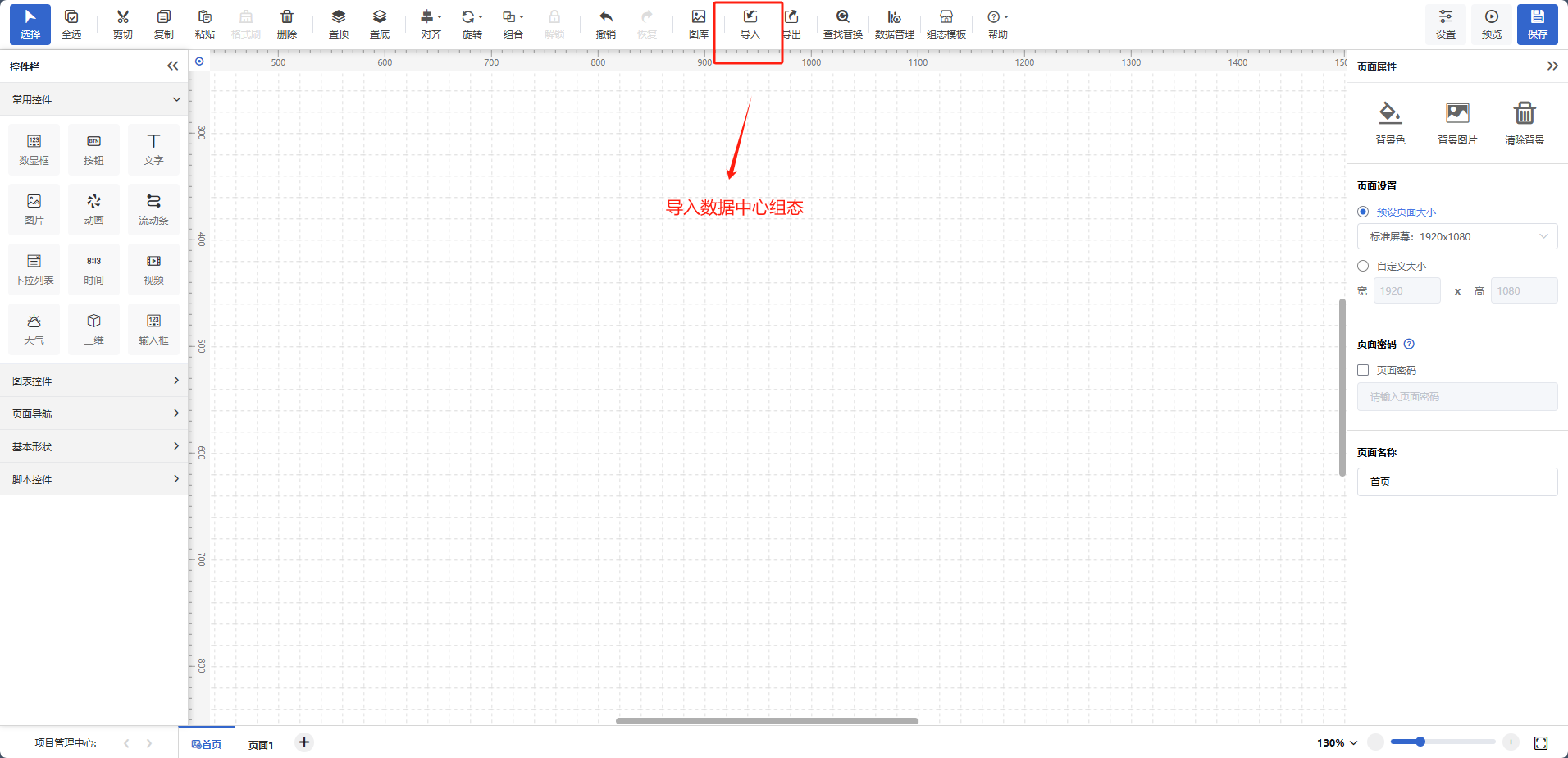
二、导入组态选项说明
导入功能支持以下选项:
1.覆盖原组态画面:会删除原页面控件,仅导入新的控件
2.导入权限:会自动新增导入控件中的权限,无需再到权限管理中新增
3. 匹配设备变量名称:自动将控件与相同设备、相同的变量进行匹配,无需导入后再手动关联。
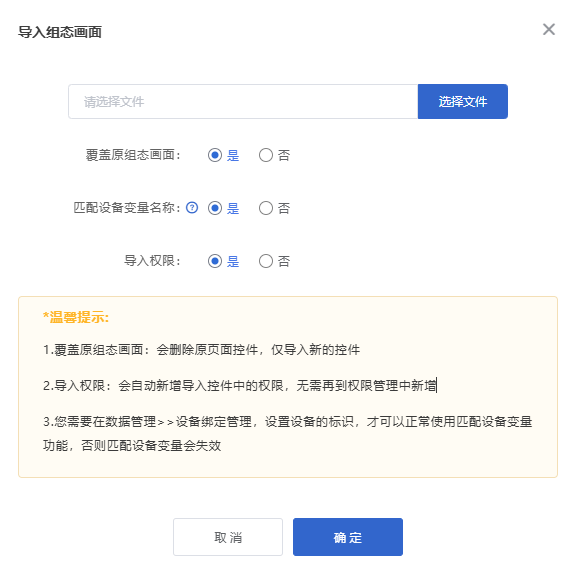
三、导入过程如何匹配设备变量名称
匹配设备变量名称选项,需要按照如下步骤进行操作
1)返回数据中心列表,点击数据管理菜单,选择设备管理
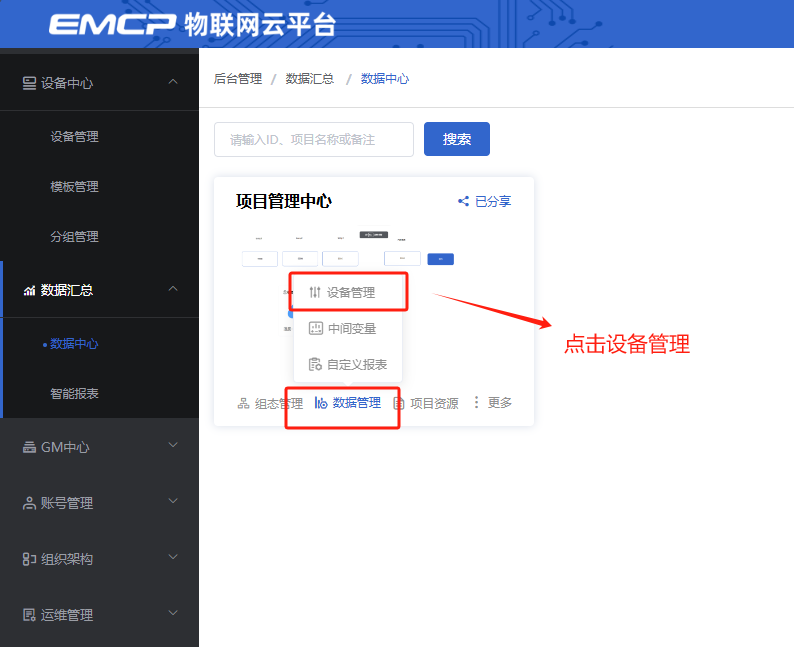
2)在设备管理列表中,点击设置标识按钮,进入标识管理页面
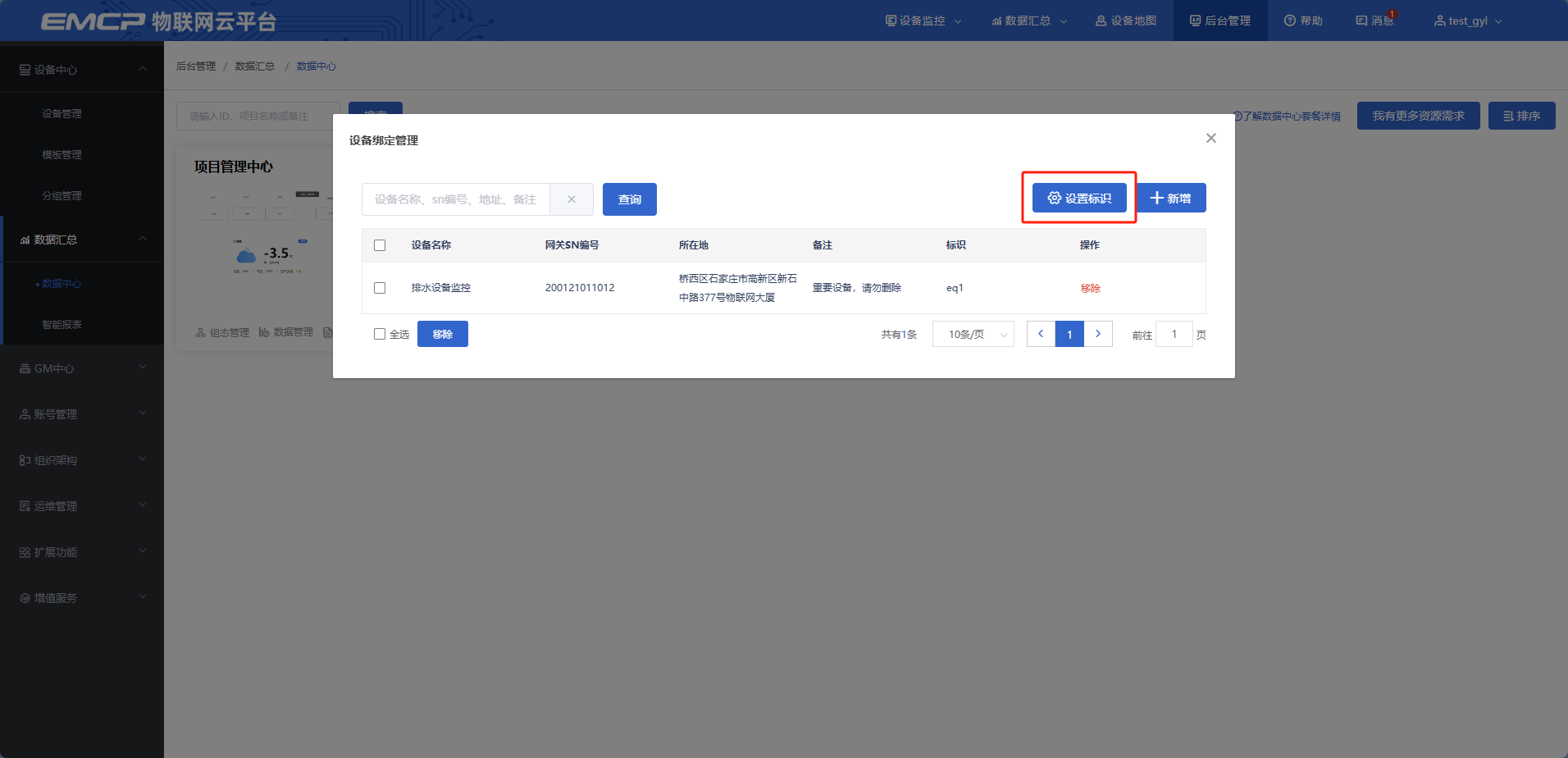
设备管理中,绑定设备在设备标识页面,设置设备的标识,标识功能用来解决不同数据中心互相导入组态无法关联变量的问题
举例
1.设备01 和 设备02分别属于数据中心A和数据中心B,在标识设置中,分别将两个设备的标识均设置相同,举例:“equ1"
2.将数据中心A的组态文件导出
3.将组态文件导入到数据中心B,导入选项中,选择开启匹配变量名称,导入成功后,组态会自动关联变量名称
2)在数据中心组态数据导出后,导入到另外一个数字中心时,可勾选“匹配设备变量名称”,作为“是”选项设置成功后,不同的数据中心的组态,可以实现相同设备标识、相同变量名称前台下的控件自动绑定变量
 帮助中心
帮助中心